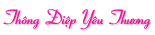  |
|
Xin ACE hãy Search kỹ để tìm cho mình câu trả lời nhanh và chính xác
(Xin gõ tiếng Việt có dấu)
|
|
Xin ACE hãy Search kỹ để tìm cho mình câu trả lời nhanh và chính xác
(Xin gõ tiếng Việt có dấu) |
 Quyền hạn của bạn
Quyền hạn của bạn
- Bạn không được gửi bài mới
- Bạn không được gửi bài trả lời
- Bạn không được gửi kèm file
- Bạn không được sửa bài
Quy Định Diễn Đàn

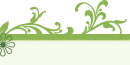


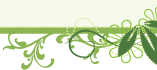



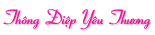


 Một số chức năng cơ bản trên phần mềm Encore
Một số chức năng cơ bản trên phần mềm Encore

 Trả lời với trích dẫn
Trả lời với trích dẫn